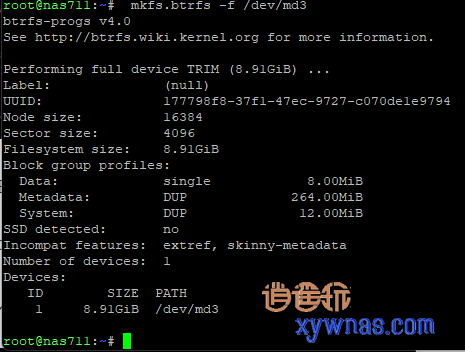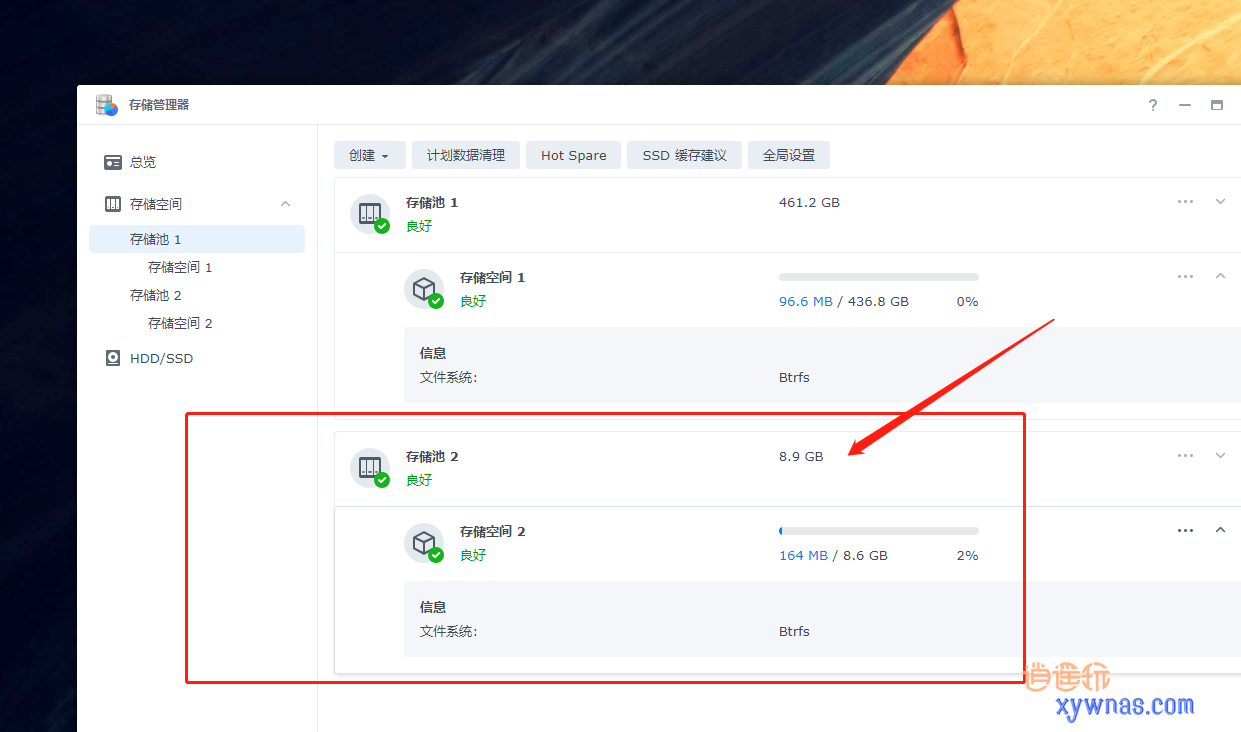| 群晖918+ DSM7.X系统开启并使用NVME(M2)硬盘做缓存或存储硬盘教程 | 您所在的位置:网站首页 › 群晖用usb扩展硬盘做储存池 › 群晖918+ DSM7.X系统开启并使用NVME(M2)硬盘做缓存或存储硬盘教程 |
群晖918+ DSM7.X系统开启并使用NVME(M2)硬盘做缓存或存储硬盘教程
|
一、群晖918+ 7.X系统使用NVMe固态硬盘在创建nvme缓存盘使用方法
教程测试使用环境为洗白群晖918+,DSM7.1.1 42692系统,B85itx i5 4代的四盘位nas主机,主机4个sata接口,1 个pcie x16接口,1个M2接口。使用16g的Intel 傲腾m2盘。 文内使用软件工具下载见文末,4代i5四盘nas主机即将上架,可联系。
1、群晖在控制面板-终端机与SMNP,启用SSH功能;
2、在登录的电脑打开SSH工具,以putty为例,登录群晖。
打开后,输入nas的管理员账号和密码(密码不会显示,正常输入完回车即可)。 输入:sudo -i 再次输入密码确认,这时以root权限登录。 3、输入命令查看nvme设备名称: ls /dev/nvme* (可以复制这个命令,然后在putty输入框直接点鼠标右键,会自动粘贴过去,回车即可)
只有一个nvme盘并且硬盘为空,显示/dev/nvme0n1,如上图,记住nvme0n1硬盘名称即可;(有2个空的nvme盘则显示/dev/nvme0n1和/dev/nvme1n1)。 其它的/dev/nvme0n1p1、/dev/nvme0n1p2等是分区名字不用理会。 4、输入查看nvme硬盘的ID命令: udevadm info /dev/nvme0n1
记下nvme所在的位置,如上图这个m2盘是0000:00:1c.0,数字一定要记下来,另外一定要注意大小写!!!搞错了欲哭无泪~ 5、之所以NVME盘黑群晖存储管理员内无法识别,是因为群晖提前设定了各个机型的NVME所在的PCI位置,这些信息保存在 /lib64/libsynonvme.so.1 这个文件中,只需要将这个文件中对应的 DS918+机型的NVME所在的PCI位置改为上面记下的m2盘位置数字就能正确识别了; 6、先备份一下原文件,输入命令: cp /lib64/libsynonvme.so.1 /lib64/libsynonvme.so.1.bak
7、把要修改的原文件 libsynonvme.so.1 复制到群晖系统的共享文件夹中,如,Download 这个共享文件夹(注意大小定,具体以实际路径为准,请自行更改),然后输入命令: cp /lib64/libsynonvme.so.1 /volume1/Download/libsynonvme.so.1
输入后打开群晖的Download文件夹就可以看到有这个文件了。 注意putty软件不要关闭,后面还会用到。 8、在电脑访问群晖,将在Download文件中的 libsynonvme.so.1 下载到电脑保存
9、在电脑上使用 winhex 软件打开刚才下载的ibsynonvme.so.1 文件。
按ctrl+F键输入DS918+搜索,注意红框内要是ASCII才可以。
在右侧找到如下图字段的原数据为0000:00:13.1,根据第一步查到的本机NVME所在的PCI位置,修改为0000:00:1c.0 修改后按ctrl+s保存确定,然后关闭winhex软件 10、将修改后的 libsynonvme.so.1 文件,上传到群晖的 Download 共享文件夹下(以第7步具体使用的文件夹为准),覆盖原文件。 这个在电脑的文件直接拖到nas的这个对应的文件夹也可以
覆盖即可。 11、返回刚才没有关闭的的putty工具,输入命令删除群晖系统原文件: rm /lib64/libsynonvme.so.1 12、把修改好的文件复制到系统(/volume1/Download 是第7步实际使用的路径): cp /volume1/Download/libsynonvme.so.1 /lib64/libsynonvme.so.1 13、修改文件权限: chmod 755 /lib64/libsynonvme.so.1
14、关闭putty。重启群晖nas主机,重新登录再打开存储管理器。 正常识别NVME并可以按照提示进行缓存的设置。
在hdd设备里可以看到这个m2缓存设备
正常创建缓存存储池选择缓存设备操作完成即可使用。 ~~~~~~~~~~~~~~~我是快乐的分页符~~~~~~~~~~~~~~~~ 二、使用m2固态硬盘在群晖7.X系统创建nvme存储盘使用m2固态盘做存储盘使用时,要完成以上设置m2可识别为缓存设备,然后才可以继续下面的操作。 1、输入命令查看NVME硬盘状态 ls /dev/nvme*
此时会显示唯一的一个nvme固态盘,为nvme0n1 这些操作都是ssh登录nas,root权限操作(具体参照见上面的1-3步) 2、查看第一个nvme固态硬盘nvme0n1信息 fdisk -l /dev/nvme0n1
3、在这块NVME盘上创建分区 synopartition --part /dev/nvme0n1 12 然后输入y,确认
4、查看刚刚创建的分区 fdisk -l /dev/nvme0n1
此NVME固态盘分区,没有问题 5、查看当前储存池情况 cat /proc/mdstat
记一下存储池的数字,上图是:md2 6、创建NVME存储池 mdadm --create /dev/md3 --level=1 --raid-devices=1 --force /dev/nvme0n1p3 注意:在上一步骤显示的储存池数字基础上+1,作为nvme的存储池(第5步记下的是md2,所以这个命令内的就是md3)
7、创建完存储池就可以创建储存空间了,btrfs格式和ext4格式,只能二选一,一般建议使用Btrfs格式 创建btrfs格式命令: mkfs.btrfs -f /dev/md3 (创建ext4格式请输入以下命令:mkfs.ext4 -F /dev/md3)
8、重启群晖nas主机,然后再登录。 可以看到存储空间2就是nvme固态硬盘了,测试用的小容量盘,看看就行了哈。 注意,前面设置缓存操作后,有时会在hdd内显示为缓存设备,设置为存储盘后,系统依然显示是缓存设备。但在设备管理器,存储空间会多出一个可用存储池,点重组即可。 全新4代i3/i5/i7 低功耗4盘位nas主机测试使用5个多月即将上架,支持pcie x16扩展,1个m2 2280固态位置,1个m2 wifi,支持加装pcie多口2.5g网卡,sata或其它转接卡,m2固态做缓存或存储等很轻松。
链接在这里:https://item.taobao.com/item.htm?spm=a1z10.1-c-s.w137712-18454836700.3.40d22295BxxOqJ&id=708603164281
更多nas主机或定制,淘宝搜索:逍遥玩nas 欢迎关注上新
教程内使用的putty、winhex等软件,在微信公众号xwy-nas回复:m2 即可下载
|
【本文地址】
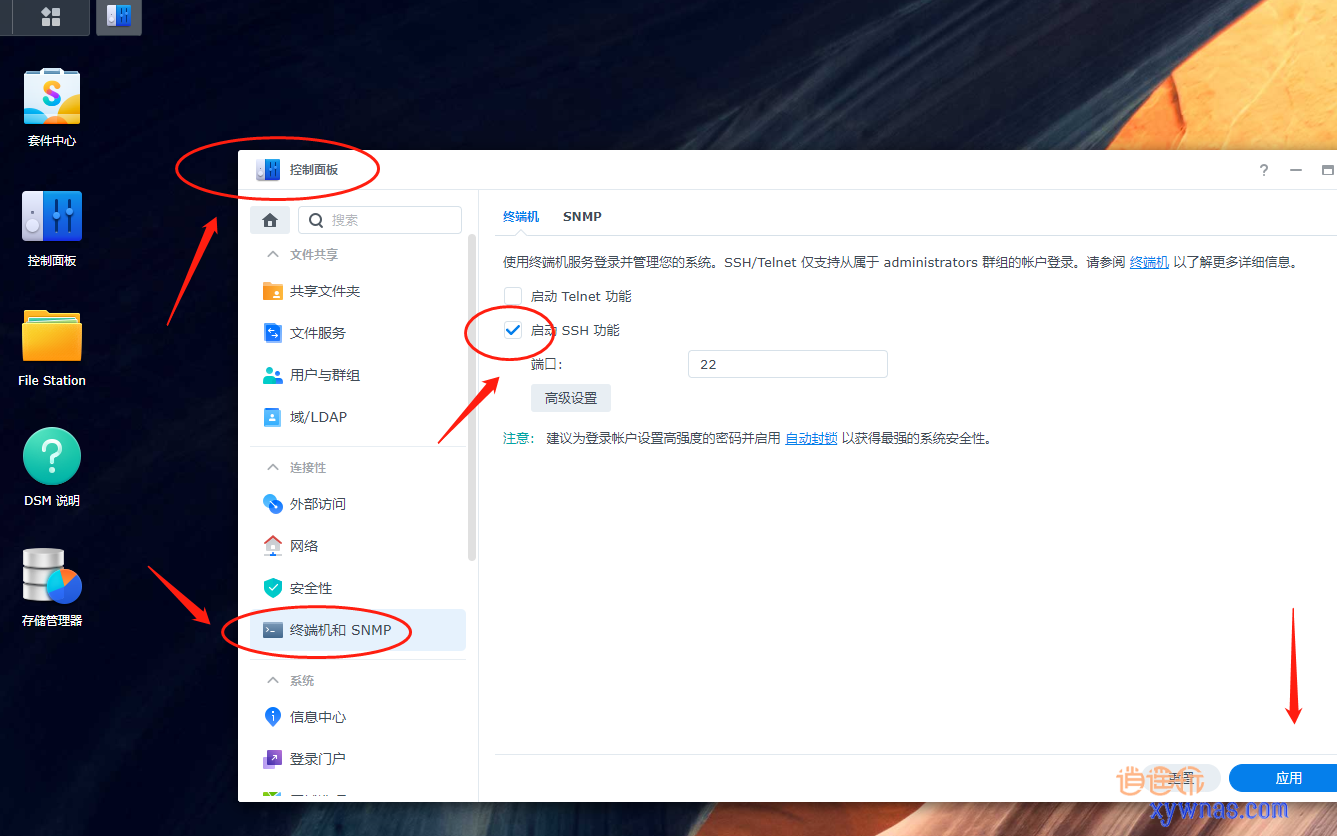
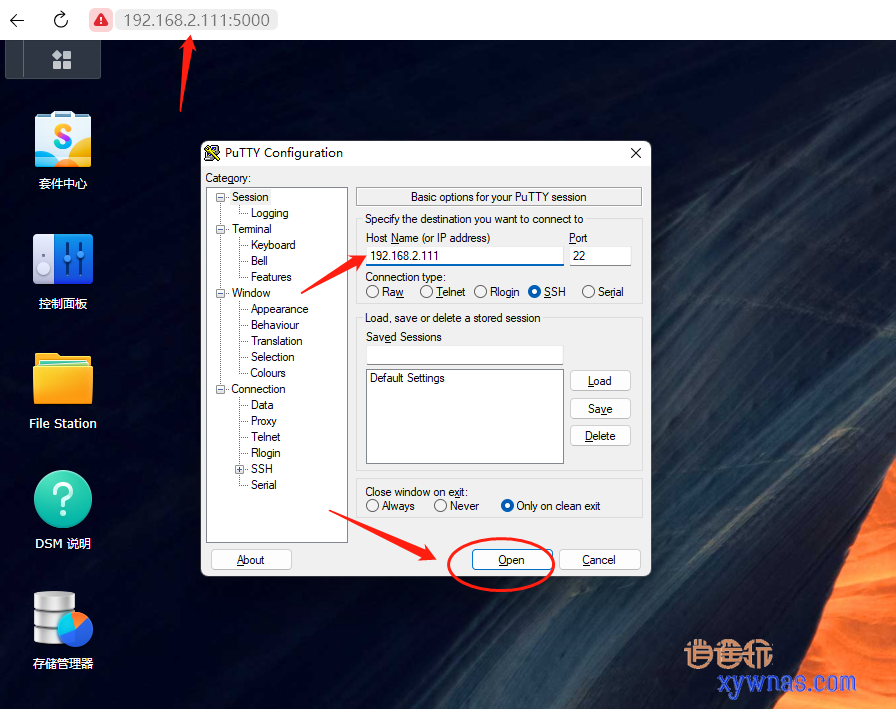
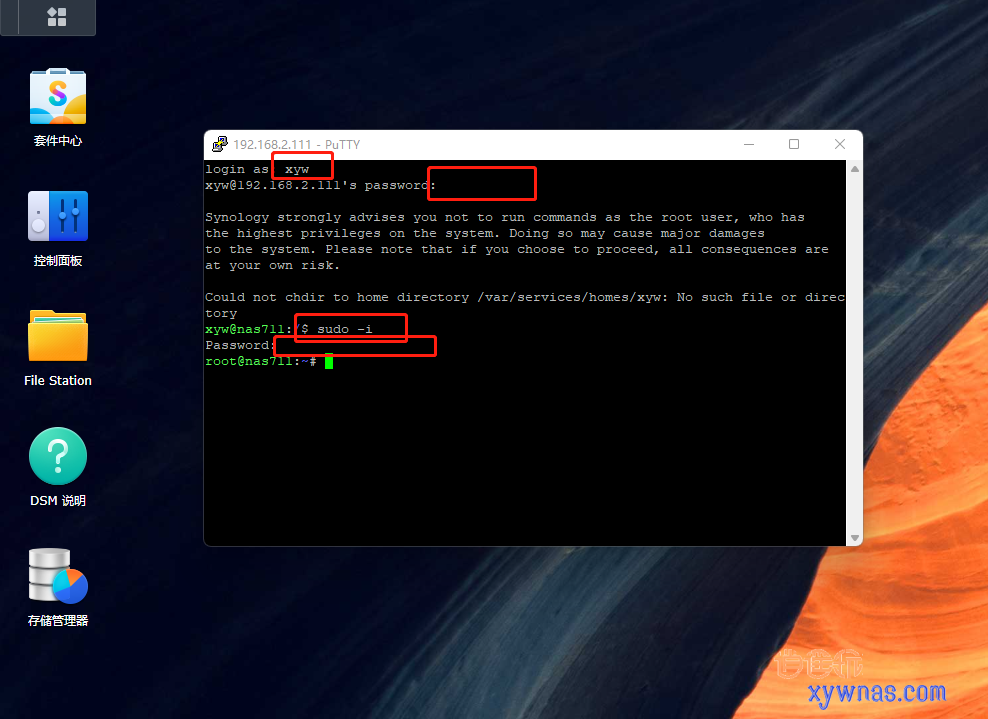

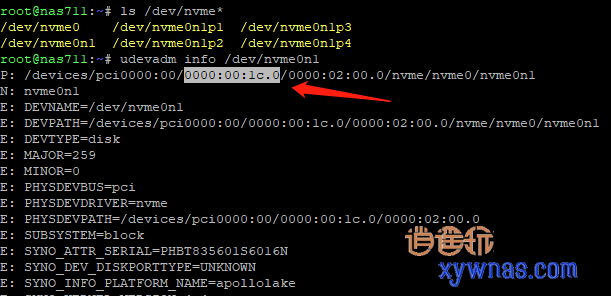

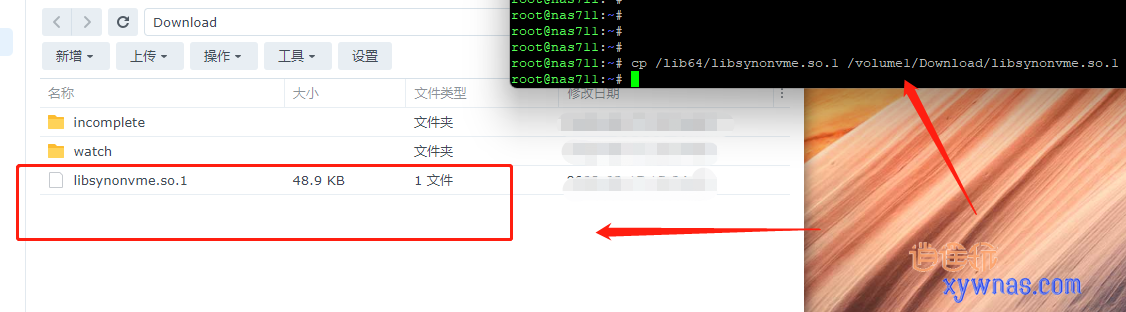
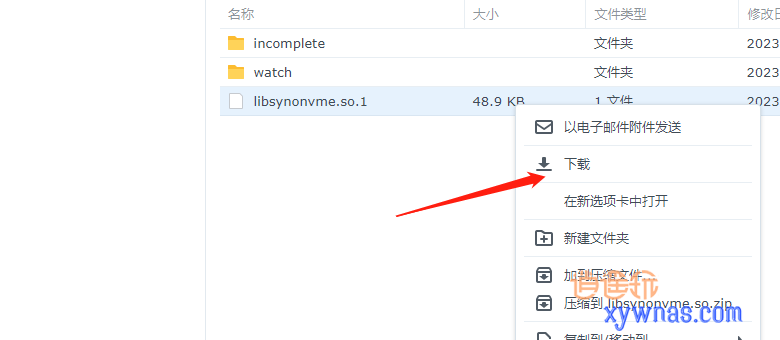
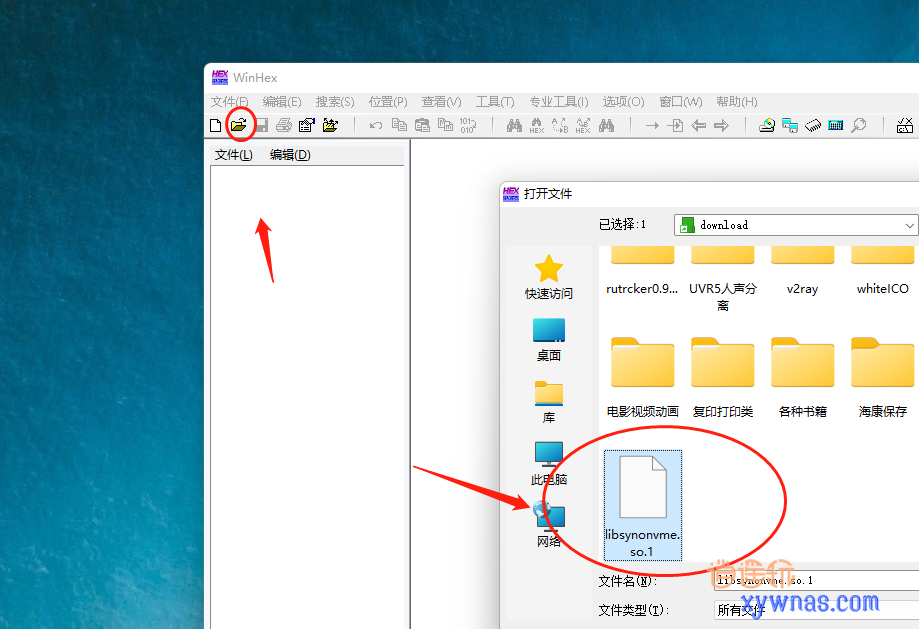
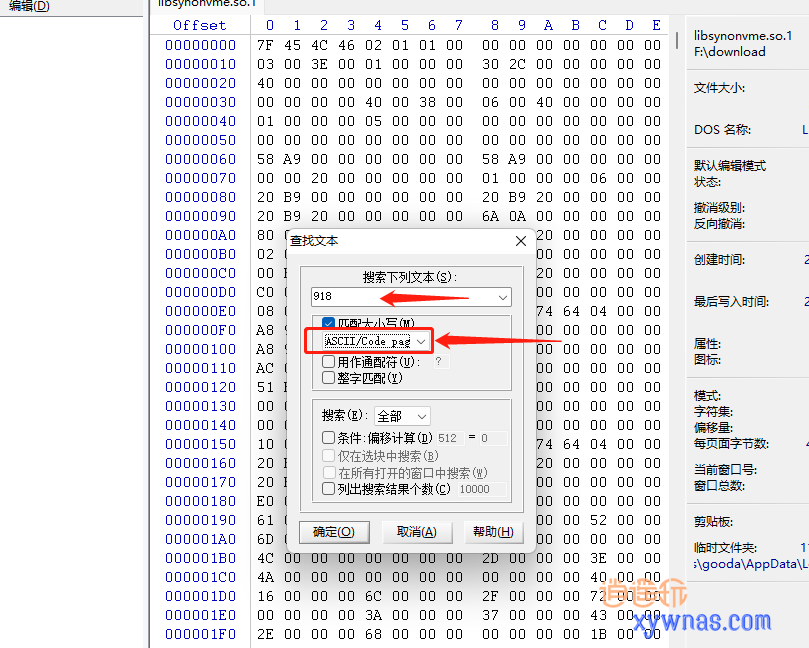
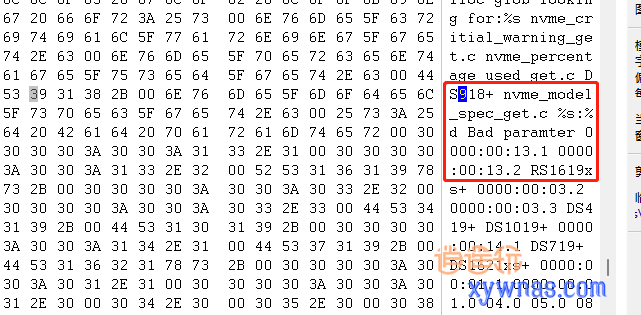




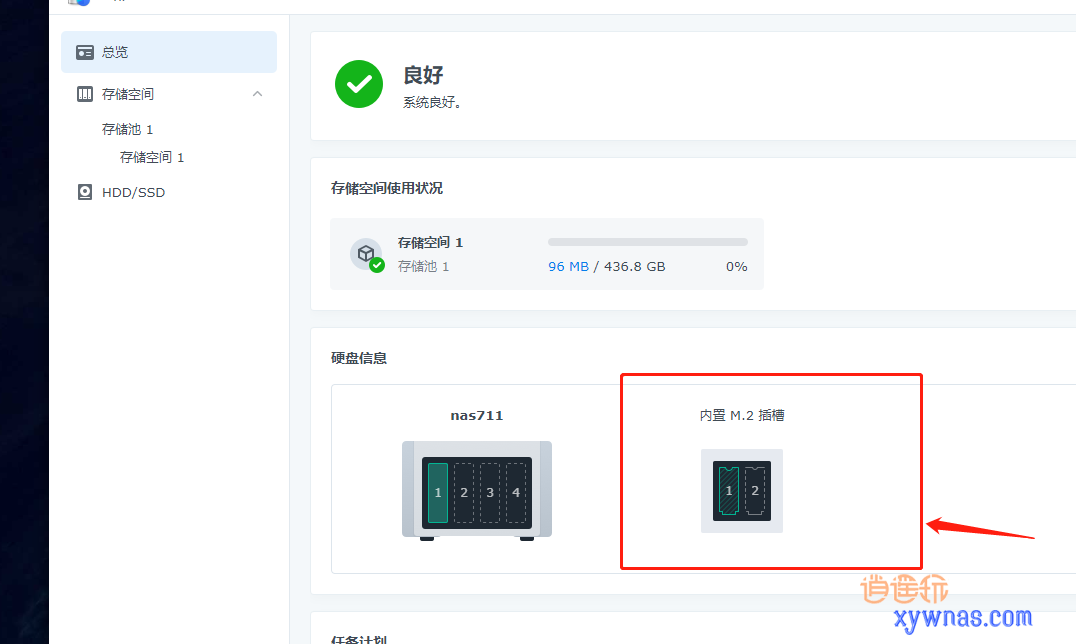
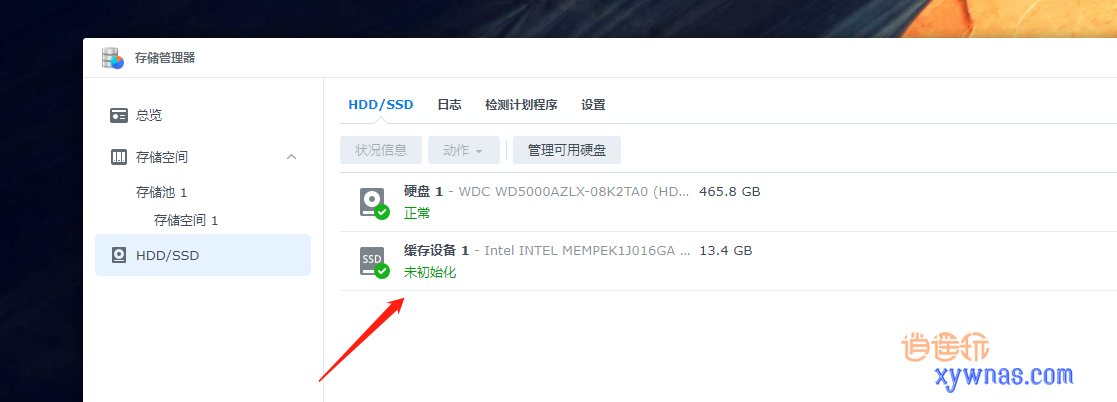


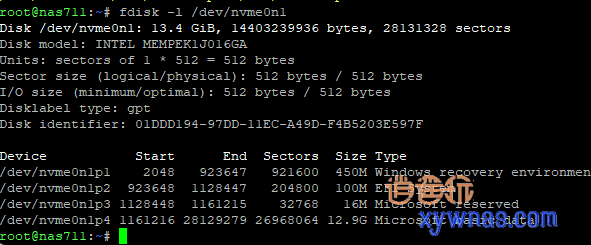


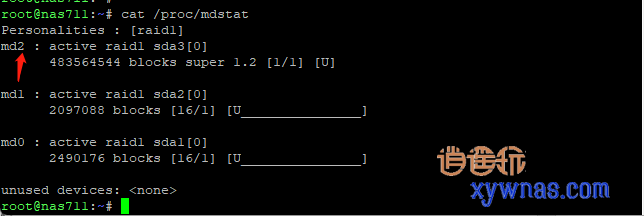
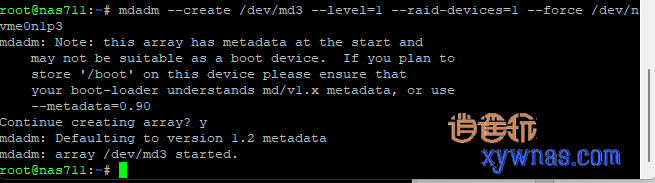 然后输入y确认
然后输入y确认